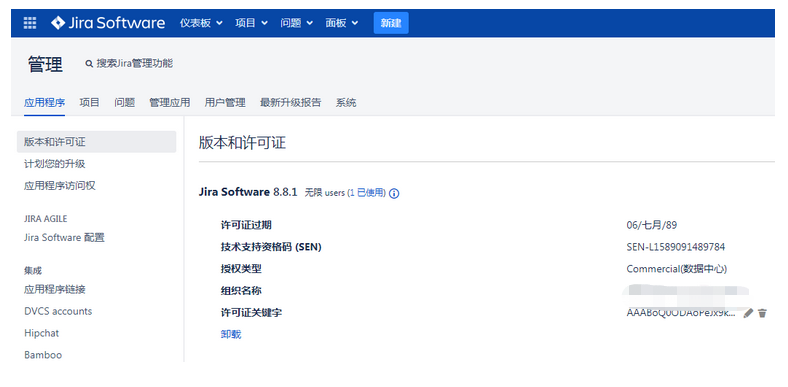一、 说明
1.1 素材
本文采用素材如下:
Docker镜像 Github链接(https://github.com/cptactionhank)
破解工具 Gitee链接(https://gitee.com/pengzhile/atlassian-agent) (https://zhile.io/2018/12/20/atlassian-license-crack.html)
采用以上工具,理论上可以破解几乎全部版本。
本地下载地址:https://files.cnblogs.com/files/sanduzxcvbnm/atlassian-agent-v1.2.3.zip
1.2 数据库
如果是选择外部数据库,大家可以按照这样创建:
# 创建jira数据库及用户
CREATE DATABASE jiradb CHARACTER SET utf8mb4 COLLATE utf8mb4_bin;
grant all on jiradb.* to 'jirauser'@'%' identified by 'tVxxxb6n';
二、 安装 JIRA(8.8.1)
JIRA 是一个缺陷跟踪管理系统,为针对缺陷管理、任务追踪和项目管理的商业性应用软件,开发者是澳大利亚的Atlassian。JIRA这个名字并不是一个缩写,而是截取自“Gojira”,日文的哥斯拉发音。 官网
2.1 制作Docker破解容器
编写Dockerfile文件:
FROM cptactionhank/atlassian-jira-software:latest
USER root
# 将代理破解包加入容器
COPY "atlassian-agent.jar" /opt/atlassian/jira/
# 设置启动加载代理包
RUN echo 'export CATALINA_OPTS="-javaagent:/opt/atlassian/jira/atlassian-agent.jar ${CATALINA_OPTS}"' >> /opt/atlassian/jira/bin/setenv.sh
2.2 下载破解文件
在gitee 中下载编译好的即可,放置在Dockerfile同目录下
- JIRA
--Dockerfile
--atlassian-agent.jar
2.3 构建镜像
docker build -t jira:latest .
结果如下:
Sending build context to Docker daemon 2.141MB
Step 1/4 : FROM cptactionhank/atlassian-jira-software:latest
---> c51100467795
Step 2/4 : USER root
---> Running in 3f9cea0602c7
Removing intermediate container 3f9cea0602c7
---> 4b9e20ba43cf
Step 3/4 : COPY "atlassian-agent.jar" /opt/atlassian/jira/
---> 61155470b50a
Step 4/4 : RUN echo 'export CATALINA_OPTS="-javaagent:/opt/atlassian/jira/atlassian-agent.jar ${CATALINA_OPTS}"' >> /opt/atlassian/jira/bin/setenv.sh
---> Running in 5aed1ac41ab7
Removing intermediate container 5aed1ac41ab7
---> 33d0b86f8262
Successfully built 33d0b86f8262
Successfully tagged jira:latest
2.4 启动容器
# 提前创建/home/jira目录
docker run -d --name jira
--restart always
-p 18009:8080
-e TZ="Asia/Shanghai"
-m 4096M
-v /home/jira:/var/atlassian/jira
jira:latest
2.5 访问 jira
访问 IP:18009,选择语言并选择手动配置

演示使用内置数据库(生产环境需配置独立数据库):
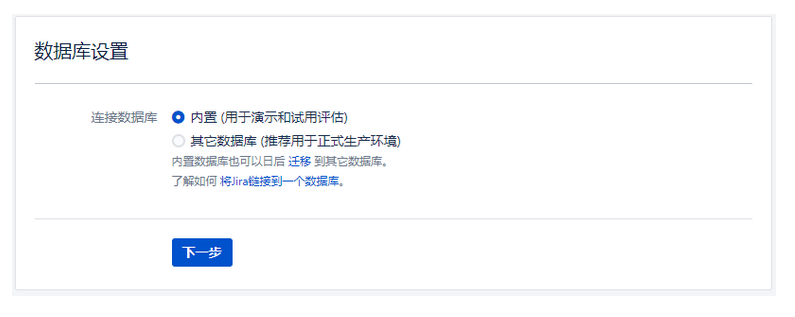
设置属性
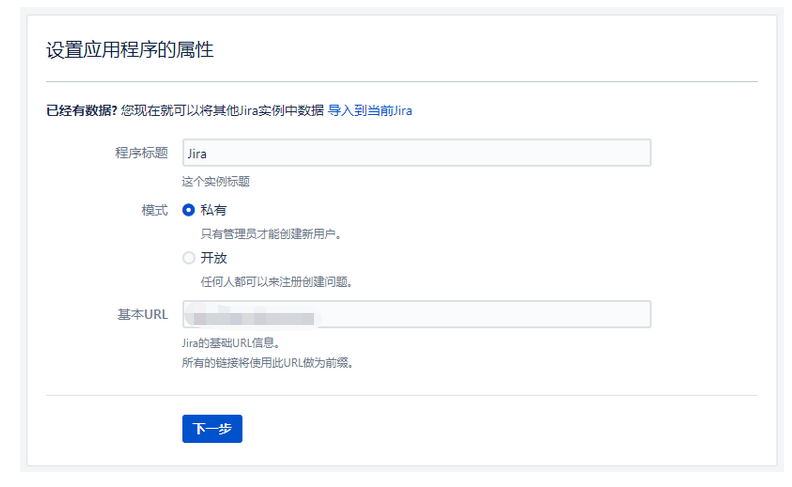
2.6 破解

复制服务器ID: BRQE-TEN6-TLYV-KFMI
在本地存放atlassian-agent.jar的目录下执行命令,生成许可证:
需替换邮箱(test@test.com)、名称(BAT)、访问地址(http://192.168.0.89)、服务器ID(BY9B-GWD1-1C78-K2DE)为你的信息
java -jar atlassian-agent.jar
-d -m test@test.com -n BAT
-p jira -o http://192.168.0.89
-s BY9B-GWD1-1C78-K2DE
例如我的信息如下,生成许可证:
java -jar atlassian-agent.jar
-d -m wangzan18@126.com -n BAT
-p jira -o http://jira.wzlinux.com
-s BRQE-TEN6-TLYV-KFMI
====================================================
======= Atlassian Crack Agent =======
======= https://zhile.io =======
======= QQ Group: 30347511 =======
====================================================
Your license code(Don't copy this line!!!):
AAABoQ0ODAoPeJx9ktFPqzAUxt/5K0h8LpaazbmE5CrUhAhMB5rcx46dbTWskNMynX+9Hcy467wkv
LSn5/vO+X1c5K1yU7F3fer6bEpHU8rcMC9cRhl1XiUKr8F62ZbGOxyIrlfmTSB4ojRyB4HBFpxUS
GVACVUCf28k7iNhIGB0ckPotf2GdLJ2uwCcrZ41oA6I37+1AiIEK4q9Qw64A4yj4G7+xEnBszEpk
r8v5OE+jZ1ElqA02GoSRznPSOKPJjd0cjWi7HrsO2GtjB2X2zGr4E2o9YdQ/uSPz8ZeWW97w9N1+
E5UrTCyVsFKVBqcxxbLjdBwXItRQkfEp1/Gxb6BTGwhCGdpyudhfJs4awRQm7ppAP/R7swG+rr6G
ZNjw+9wz16feg9YRaBLlE2357Oq5FYaWLpV3+Au9u7GmEZPLy8/NrICT9ZDMeZG4CGtHtiReOd4d
1s4M1wLJXXP9CBrVTsxyx/trVrrLgobXvBbgAhd60/+ebv4XuEML1/KfrcsidO44NHQ/D9/uFOG3
XWDUsN57b9eR44vNpNDgX0C7gEsJDAsAhQGL/A02nteG056fiVCh12XIgz+KwIUG3z2e35ugE7Pc
N6ZMj+Aum9LTK8=X02k4
将生成的许可证复制到页面,完成破解。
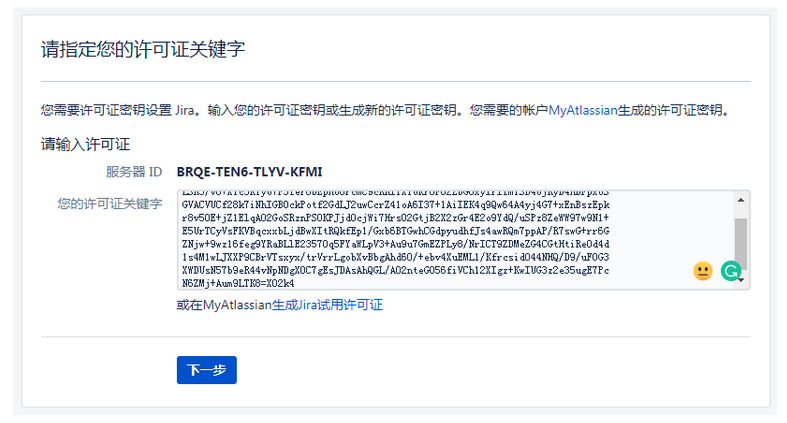
接下来就是创建管理员账号,选择界面语言等。
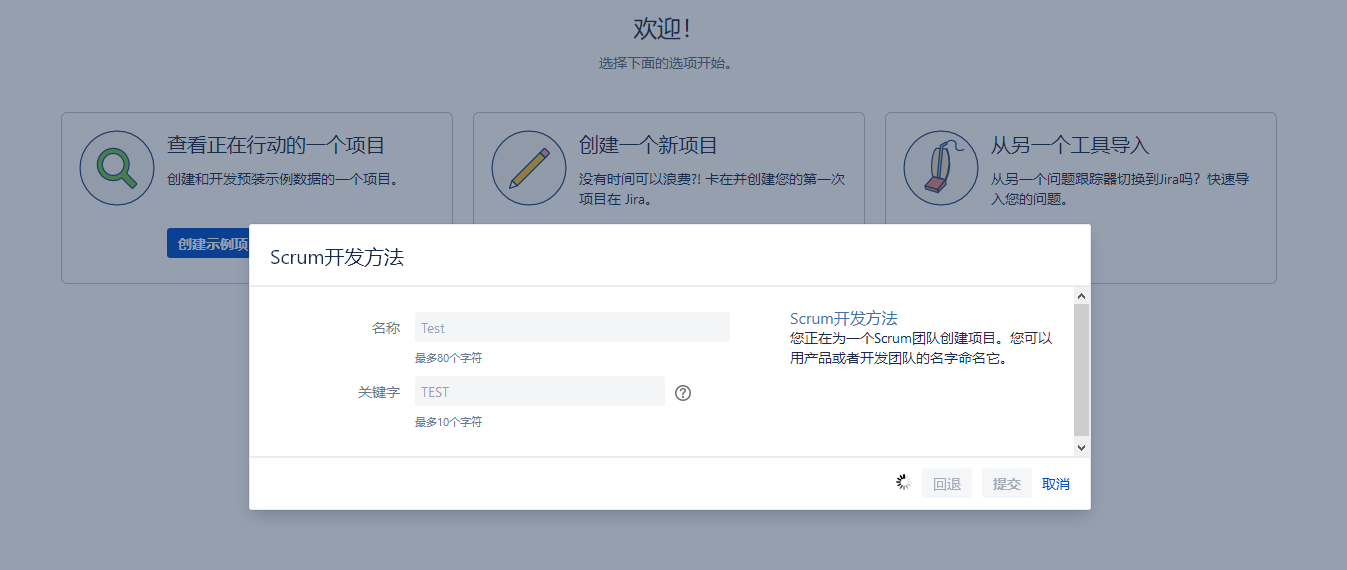
查看许可结果